Pārskatiet un iestatot Ubiquiti Nanostation M2

- 1738
- 154
- Charles Emard
Apsveriet nanostācijas M2 punktu, tas darbojas mūsu mājsaimniecības Wi-Fi parastā diapazonā: 2.4 GHz. To izmanto, lai izplatītu internetu līdz 30 abonentiem vai kā klientam tajā pašā M2. Ar to jūs varat, piemēram, paplašināt tīklu virs nelielas pilsētas ļoti īsā laikā. Stacija ir sevi nodibinājusi ļoti labi, par to vienkārši nav negatīvu pārskatu.

Piekļuves punkta iestatīšana Ubiquiti nanostacija.
Iesaiņojums
Punkts tiek piegādāts parastajā lodziņā. Ražotājs norāda, ka to var izmantot gan mājas iekšpusē, gan ārpusē. Kastes iekšpusē mēs atradīsim nelielu rokasgrāmatu, barošanas avota punktu, jaunu parauga barošanas avotu (atiestatīšanas poga parādījās jaunajos modeļos, kuriem dažreiz trūka), 220 V barošanas kabelis un skavas, lai piestiprinātu pie kronšteina.
Savienojumam tiek ņemti divi kabeļi, inžektoram. Kabelis, kas ir savienots LAN savienotājā, līdz šim ir ievietots mūsu datora tīkla kartē. Otrais kabelis tiek ievietots POE savienotājā, otrais gals līdz punktam. Uz M2 2 savienotājiem M2 modelī mēs ievietojam savienotāju Meinā. Ja jums ir loka versija, tad savienotājs būs viens.
Ja mēs aizpildīsim punktu, iekļaušanas indikators iedegas. LAN1 indikators neiedegās, kamēr mēs nepievienosim datoru. Kamēr mēs pārslēdzāmies uz datoru, teiksim dažus vārdus par pašu punktu.
Pirmkārt, pārtiku pasniedz savīti pāri, tas nozīmē, ka līdz vietai nav nepieciešama papildu jauda. Otrkārt, tas ir izgatavots no plastmasas, kas ļauj to izmantot jebkuros laika apstākļos. Ja jūs gatavojaties izplatīt internetu no tā uz tiem pašiem punktiem, jums būs iespēja izmantot Airmax tehnoloģiju, kas ļauj daudz uzlabot savienojumu.
Iestatījumi
Punkts ir savienots, dators ir ieslēgts. Vispirms mums jāiet uz vadības paneli un jāizraksta IP rokturi. Noklusējuma antenai ir adresēta 192.168.Viens.20, DHCP viņā ir izslēgts. Mums jāreģistrē IP mūsu vadu savienojuma īpašībās. Mierim jūs varat pārliecināties, ka jēga ir spārdīšana.
Pārlūkā mēs ierakstām savu adresi. Noklusējuma pieteikšanās un parole: UBNT un UBNT. Valsts kolonnā jums jāizvēlas kompleksa testa līnija. Mēs ievietojam angļu valodu, pieņemam lietošanas nosacījumus un ievadām vadības paneli, izmantojot pogu "Pieteikšanās". Kāpēc mēs izvēlējāmies precīzi kompleksa testu? Fakts ir tāds, ka šis režīms ļauj jums izvēlēties absolūti jebkuru kanālu, maksimālo jaudu un visus citus parametrus, kas to ievieto ar rokām. Katrai valstij ir savi ierobežojumi frekvenču lietošanai, mēs vēlamies būt brīvi cilvēki. Versijās, sākot ar 5.5.8 Noņemts kompleksa pārbaude, tāpēc jums nevajadzētu saņemt zibspuldzi. Un otrādi, ja jūsu programmaparatūra ir augstāka, varat pārskatīt zemāko. Nav iespējams strādāt nestandarta frekvencēs bez sarežģījuma testa. Agrāk vai vēlāk jebkurš kanāls ir aizsērēts, tāpēc vismaz jums atņemot nevajadzīgas frekvences.

Mēs apsvērsim dažādus darba veidus, bet vispirms tiksim galā ar biežākām lietām. Labāk ir mainīt standarta lietotāja vārdu un paroli uz administratora paneli. Dažreiz labāk ir kaut kādā veidā ģenerēt paroles, ja jūs tās ievietojat no plikas, agrāk vai vēlāk jūs aizmirsīsit vai zaudēsit nepieciešamos datus. Mēs arī mainām tīkla nosaukumu, tas būs noderīgs uzraudzībā. Šeit jūs varat apmainīties ar programmaparatūru vai novadīt kādu konfigurācijas failu, varat arī norādīt platumu un garumu, bet tas atkal ir paredzēts uzraudzībai. Galvenais ir mainīt standarta pieteikšanos un paroli, tas noteikti ir. Noklikšķiniet uz Mainīt un aplūkot, pēc tam iestatījumi tiek izmantoti, un antena tiks pārstartēta, būs jāgaida uz brīdi.
Wobique nanostation m2 maršrutētāja režīms
Tagad mēs neuzskatīsim situāciju, kad savienojums ir uzstādīts, strādājot no pakalpojumu sniedzēja. Mēs ticam, ka mēs esam parasts lietotājs. Mēs ejam uz bezvadu cilni. Lai punkts darbotos kā maršrutētājs, jums jāizvēlas darbības režīms kā piekļuves punkts "piekļuves punkts". Jūs varat norādīt caurspīdīgu režīmu, lai nebūtu problēmu. SSID - jūsu piekļuves punkta nosaukums. Ja jūs izveidojat tiltu, tad labāk ir paslēpt vārdu. Tā kā mēs veidojam publisku Wi-Fi, mēs neslēpsimies. Mēs atstājam valsti nemainīgu. Attiecībā uz kanāla platumu: tagad vairums ierīču atbalsta 40 MHz platumu, taču joprojām ir šādi ķīniešu brīnumi, ka Magpie vienkārši neatbalsta, tāpēc ir jēga samazināt sloksni līdz 20 MHz. Mēs atstājam tīkla režīmu b/g/n, visticamāk, to nevar mainīt. Jūs varat izvēlēties kanālu. Šeit, protams, plašums. Mūsu valstī tiek izmantoti 13 kanāli, kas sākas ar frekvenci 2401 MHz. Nav ieteicams izmantot 12 un 13 kanālus, jo ir pelēkā veidā atvesti no Amerikas Savienotajām Valstīm atvesto Apple tehnoloģiju īpašnieki. 11 kanāli ASV, 11 un 12. vienkārši nedarbojas. Pirmais kanāls parasti ir aizņemts, sestais kanāls nav slikts: 2427 MHz, jūs varat arī vienkārši skenēt gaisu. Kanāla un izejas jaudas izvēle. Atvērtās vietās var savīt maksimāli. Ja veicat nestabilu punktu, ievietojiet šifrēšanu: atlasiet veidu un iestatiet paroli. Noklikšķiniet uz Mainīt.
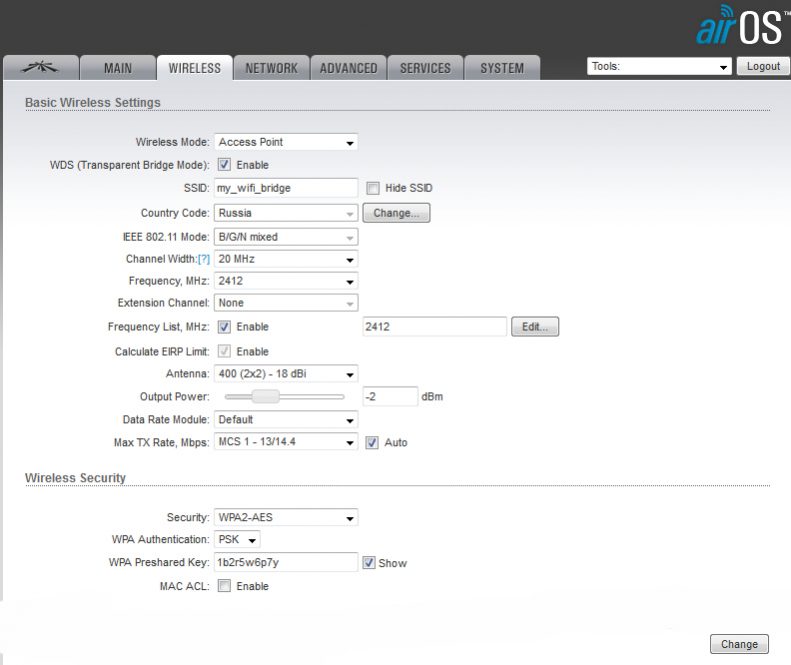
Mēs ejam uz cilni Network. Izvēlieties maršrutētāja režīmu. Wan interfeiss mēs atstājam tiltu0. IP, ko mēs saņemam pēc DHCP. Mēs to pielīmēsim mājas maršrutētājam un IP, lai kontrolētu antenu, viņa saņems DHCP no maršrutētāja. Mēs ieslēdzam DHCP, IP var atstāt to pašu vai mainīt, ja tas ir aizņemts ar mājas tīklu. Mēs izskatāmies tā, lai NAT būtu ieslēgta, ekrānuzņēmuma kļūdā. Noklikšķiniet uz Mainīt.
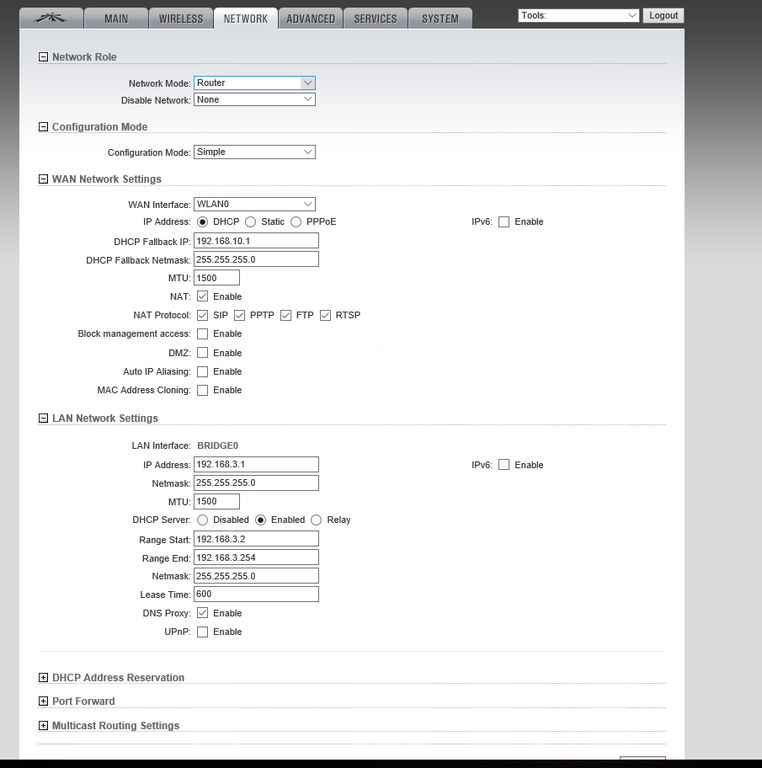
Turklāt vissvarīgākā lieta. Lai būtu savienots ar šo punktu ne tikai no Ubiquiti aprīkojuma, bet arī no jebkuras ierīces, mums ir jāatspējo AirMax. Noklikšķiniet uz Mainīt un saglabāt iestatījumus.

Atvienojiet datoru no LAN savienotāja un ievietojiet kabeli ar internetu. Mums ir jāredz mūsu tīkls pieejamo sarakstā. Mēs izveidojam savienojumu ar tīklu un pārliecināmies, ka dators saņems IP ar DHCP.
Mēs ejam uz jaunā IP izvēlni Antenna Control. Mēs piesakāmies ar jaunu pieteikšanos un paroli. Mēs redzam, ka antena darbojas maršrutētāja režīmā, ir viens savienojums - tas esam mēs. Varbūt ierīce pieprasīs programmaparatūras atjauninājumu, bet mēs nevēlamies zaudēt lielisku "valsti", tāpēc mēs ignorējam ziņojumus.
Dodieties uz galveno un novērojiet, kāda informācija ir mums. Pastāv ātruma grafika savienoti klienti, ir redzams Mac, klienta signāls ir redzams, attālums parasti guļ, ātrums, savienojuma laiks, pēdējais savienotais IP ir redzams. Pirmajās sešās Mac zīmēs varat uzzināt šī savienotā nelieša datora vai tālruņa ražotāju. Jūs varat apskatīt visu informāciju par to, cik daudz tas prasa un vai tā vispār prasa.
Piekļuves punkts
Šajā režīmā punkts “met” savienojumu, un IP izdos maršrutētāju vai pakalpojumu sniedzēja slēdzi. Šī metode ir piemērota, ja mēs vēlamies pārdot Wi-Fi. Norēķinos jūs varat izrakstīt mūsu klientu MAC adreses un savākt naudu no viņiem.
Mēs uzstādījām. Režīmu nenosaka maršrutētājs, bet gan tilts. Šeit ir šāda situācija, daži to palaiž garām: jums jāpārliecinās, ka pēc tam, kad var kontrolēt antenas manipulācijas. Ja mēs izmantosim maršrutētāju, kas visiem piešķirs IP, tad instalējiet DHCP un neko vairāk. Un, ja mēs vēlamies pārdot internetu, mums ir kaut kāds rēķins, tad mums ir jābrauc ar mūsu Ubiquiti LAN adresi, tas ir, lai to izrakstītu rēķinos, lai izsniegtu kādu vienkāršu tarifu, jūs vispār varat izdot kādu vienkāršu tarifu , ar aizliegtu piekļuvi internetam, ja tikai lai būtu izeja. Pakalpojumu sniedzēja tīklā tika izsniegts iekšējs IP. Instalējiet DHCP IP pārvaldnieka saņemšanu. Noklikšķiniet uz Mainīt, bezvadu iestatījumi paliek nemainīgi, uzklājiet, pagaidiet, līdz tiek atsāknēts punkts.

Mēs atkal izveidojam savienojumu ar punktu. Mēs jau esam saņēmuši vēl vienu IP, bet mēs nezinām IP vadītāju. Mēs ieejam sava maršrutētāja administratora panelī un vērojam klientus. Mēs atrodamies un kopējam IP. Mēs dodamies uz vadības paneli saskaņā ar šo adresi. Loge administratora panelī, mēs esam pārliecināti, ka viss darbojas. Tagad IP adresi kontrolē mūsu mājas maršrutētājs.
Stacija
Stacijas režīmā mūsu Ubiquiti Nanostation M2 varēs ne tikai pārsūtīt, bet arī pieņemt internetu. Mēs iestatām stacijas režīmu un skenējam ēteri. Ar mūsu "valsts" skenēšanu būs ilga. Kāpēc tas ir nepieciešams? Stacija ir ļoti jaudīga, signālu var pieņemt no parastā Wi-Fi no kaimiņu mājas, piemēram. Izvēlieties jebkuru pieejamo savienojumu un noklikšķiniet uz Mainīt. Mēs izdzēšam reģistrēto IP vadības panelī, mēs saņemam IP, jūs varat doties uz administratora paneli no šīs adreses. Izlabojiet IP administratora iekšpusē, ja nav savienojuma.

Secinājums
Šodien mēs apskatījām, kas atrodas Ubiquiti nanostācijas M2 antenā, un kādos režīmos tas var darboties: maršrutētājs, maršrutētāja tilts, klients (stacija). Punkts darbojas jebkurā no režīmiem perfekti, jums vienkārši nedaudz jāsaprot no IP.
Ja jums ir problēmas, uzdodiet jautājumu komentāros.

